wps如何设置分栏的两种方法
发布时间:2017-06-02 07:13
相关话题
wps文字分栏默认数目是一,这样会显得太单调,为了提高wps文档的格调,我们需要将其设置为多栏的形式,那么具体要怎设置分栏呢?下面小编马上就告诉大家吧。
wps文字设置分栏的方法一
1、打开WPS文字,点击格式--分栏,调出设置界面。

2、在预设中一共有5种类型可供选择,我们选择其中一种。

3、在下方宽度间距模块,可以自定义调整,右侧有预览界面,方便我们查看。

wps设置章节分栏的方法二
打开目标文件;

点击“章节”;

点击“分栏”;

点击“更多分栏”;

可以直接在“预设”下选择,也可以在“栏数”里设置;

设置完毕后,点击确定;

最后的效果如图。
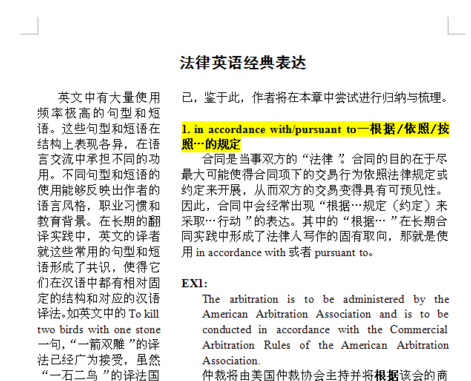
猜你感兴趣:
1.在wps文字中怎样实现分栏效果
2.wps文字怎样设置分栏
3.wps文字怎样设置分栏
4.wps文字如何使用分栏功能
5.在wps文字中如何分栏

wps如何设置分栏的两种方法的评论条评论